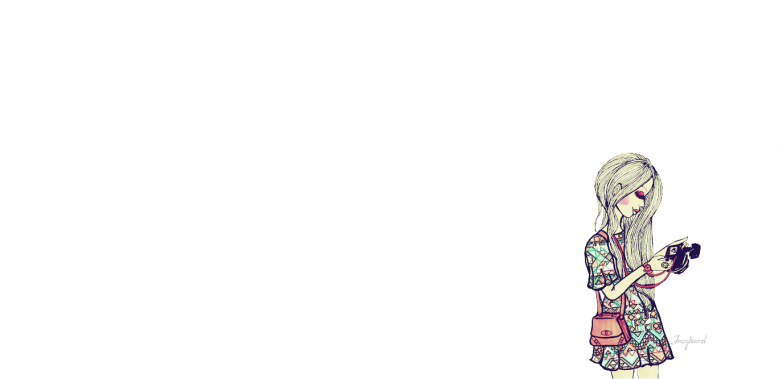Topologi

Konsep Dasar
DHCP (Dynamic Host Configuration Protocol) adalah protokol yang berbasis arsitektur client/server yang dipakai untuk memudahkan pengalokasian alamat IP dalam satu jaringan. Sebuah jaringan lokal yang tidak menggunakan DHCP harus memberikan alamat IP kepada semua komputer secara manual. Jika DHCP dipasang di jaringan lokal, maka semua komputer yang tersambung di jaringan akan mendapatkan alamat IP secara otomatis dari server DHCP. Selain alamat IP, banyak parameter jaringan yang dapat diberikan oleh DHCP, seperti default gateway dan DNS server. memungkinkan server untuk dinamis mendistribusikan pengalamatan IP dan konfigurasi informasi kepada klien. Biasanya DHCP server menyediakan klien dengan setidaknya informasi dasar ini: Alamat IP ,Subnet Mask ,Default Gateway.
Informasi lainnya yang dapat disediakan, seperti alamat server Domain Name Service (DNS) dan layanan nama Internet Windows (WINS) alamat server. Administrator sistem mengkonfigurasi DHCP server dengan opsi yang dipilah keluar untuk klien.
Cara Kerja
Karena DHCP merupakan sebuah protokol yang menggunakan arsitektur client/server, maka dalam DHCP terdapat dua pihak yang terlibat, yakni DHCP Server dan DHCP Client.
DHCP server umumnya memiliki sekumpulan alamat yang diizinkan untuk didistribusikan kepada klien, yang disebut sebagai DHCP Pool. Setiap klien kemudian akan menyewa alamat IP dari DHCP Pool ini untuk waktu yang ditentukan oleh DHCP, biasanya hingga beberapa hari. Manakala waktu penyewaan alamat IP tersebut habis masanya, klien akan meminta kepada server untuk memberikan alamat IP yang baru atau memperpanjangnya.
DHCP Client akan mencoba untuk mendapatkan “penyewaan” alamat IP dari sebuah DHCP server dalam proses empat langkah berikut:
- DHCPDISCOVER: DHCP client akan menyebarkan request secara broadcast untuk mencari DHCP Server yang aktif.
- DHCPOFFER: Setelah DHCP Server mendengar broadcast dari DHCP Client, DHCP server kemudian menawarkan sebuah alamat kepada DHCP client.
- DHCPREQUEST: Client meminta DCHP server untuk menyewakan alamat IP dari salah satu alamat yang tersedia dalam DHCP Pool pada DHCP Server yang bersangkutan.
- DHCPACK: DHCP server akan merespons permintaan dari klien dengan mengirimkan paket acknowledgment. Kemudian, DHCP Server akan menetapkan sebuah alamat (dan konfigurasi TCP/IP lainnya) kepada klien, dan memperbarui basis data database miliknya. Klien selanjutnya akan memulai prosesbinding dengan tumpukan protokol TCP/IP dan karena telah memiliki alamat IP, klien pun dapat memulai komunikasi jaringan.
Empat tahap di atas hanya berlaku bagi klien yang belum memiliki alamat. Untuk klien yang sebelumnya pernah meminta alamat kepada DHCP server yang sama, hanya tahap 3 dan tahap 4 yang dilakukan, yakni tahap pembaruan alamat (address renewal), yang jelas lebih cepat prosesnya.
Berbeda dengan sistem DNS yang terdistribusi, DHCP bersifat stand-alone, sehingga jika dalam sebuah jaringan terdapat beberapa DHCP server, basis data alamat IP dalam sebuah DHCP Server tidak akan direplikasi ke DHCP server lainnya. Hal ini dapat menjadi masalah jika konfigurasi antara dua DHCP servertersebut berbenturan, karena protokol IP tidak mengizinkan dua host memiliki alamat yang sama.
Selain dapat menyediakan alamat dinamis kepada klien, DHCP Server juga dapat menetapkan sebuah alamat statik kepada klien, sehingga alamat klien akan tetap dari waktu ke waktu.
Catatan: DHCP server harus memiliki alamat IP yang statis.
Konfigurasi
Konfigurasi di Server Centos 7 DHCP
- Pertama, install paket DHCP di Server Centos 7 DHCP, pastikan sudah terhubung ke internet, dan untuk lebih mudahnya kita memakai Centos yang sudah di Repo Lokal.


- Disini saya menggunakan nano, jadi sebelum lanjut ke proses selanjutnya kita bisa install nano nya terlebih dahulu.

- untuk menambahkan script yang digunakan untuk membuat DHCP, pada awalnya pastikan isi foldernya kosong seperti ini.

- lalu tambahkan script ini

- Kemudian aktifkan server DHCP yang telah kita dibuat tadi, dengan perintah.

- untuk melihat DHCP berjalan atau tidaknya, gunakan perintah systemctl status dhcpd , dan pastikan DHCP nya aktif, atau running.

- kemudian konfigurasi DHCP agar ketika servernya dimatikan DHCP secara otomatis berjalan dengan sendirinya.

Konfigurasi di Client Windows 7
1. Untuk konfigurasi DHCP pada client, kita lakukan pemilihan IP Address nya dengan memilih Obtain an IP Address automatically.
2. Setelah memilih Obtain an IP ddress automatically, kemudian cek dengan meng-klik tombol details pada Local Area Connection Status, dan pastikan IP Addressnya termasuk ke dalam range settingan di servernya.

3. Sekarang kita cek menggunakan Wireshark.
Cek Pada Windows 7
1. ini pada saat DHCP atau masih belum di konfigurasi

2. kemudian ubah mode dari DHCP menjadi Static, dan cek hasil verifikasi pengubahan IP Addressnya.

3. sekarang kita cek Hasil verifikasi mode Static mode.

4. Kemudian untuk mengetes pembuatan mode Static DHCP, kita lakukan kembali pengubahan IP Addressnya dari Manual menjadi Obtain jika terjadi perubahan pada IPv4 addressnya terutana pada saat mode obtain, maka dikatakan pembuatan mode static DHCP nya salah, jika terjadi perubahan maka konfigurasi dikatakan benar.

Kesimpulan
DHCP merupakan mode yang digunakan sebagai layanan memberikan IP address pada suatu host, host yang memberikan IP atau layanan disebut dengan Server dan yang menerima atau request IP dinamakan Client.